Запись экрана – это удобный способ создать демонстрацию работы программ, сохранить важные моменты видеоигр или подготовить обучающий материал. На ноутбуках Asus сделать это можно быстро и без сложных настроек, используя уже встроенные инструменты или бесплатные программы. Этот метод подходит для новичков и опытных пользователей, желающих получить качественный результат без лишних усилий.
Чтобы начать, важно определиться с возможностями вашего ноутбука – большинство моделей Asus работают под Windows 10 или Windows 11, в которых есть встроенная функция записи экрана. Ее легко активировать через горячие клавиши или специальные приложения. Далее мы расскажем, как выполнить запись простым и понятным способом, не устанавливая сторонних программ, или выберем более расширенные опции для профессиональных задач.
Использование встроенного средства Windows, такое как Xbox Game Bar, позволяет быстро запустить запись всего экрана или выбранной области. Этот способ не требует дополнительной установки и подходит для большинства задач. Для более профессиональной работы или необходимости редактировать видео после записи, можно подключить бесплатные программы, например OBS Studio – они предоставляют больше функций и гибкости в настройках.
Использование встроенной функции Xbox Game Bar для записи экрана
Откройте меню «Пуск» и введите «Xbox Game Bar», затем запустите соответствующее приложение. В верхней части экрана появится панель инструментов, которая позволяет начать запись, нажав на кнопку с изображением круглого красного кружка. Вы также можете использовать комбинацию клавиш Windows + G, чтобы активировать Xbox Game Bar без поиска. После этого нажмите на кнопку «Запись» или воспользуйтесь сочетанием клавиш Windows + Alt + R для начала и остановки записи.
Чтобы настроить параметры записи, откройте меню настроек Xbox Game Bar, нажав на значок шестеренки. Там можно выбрать качество видео, включить или отключить звуковую дорожку, а также задать папку для сохранения файлов. Проверка этих настроек поможет получить оптимальный результат.
Во время записи на экране появится небольшая панель с таймером и опциями приостановки или завершения записи. Используйте эти функции для гибкого управления процессом. Записанные видео сохраняются автоматически в папке Videos – Captures, откуда их легко найти и поделиться ими.
Использование встроенной функции Xbox Game Bar отлично подходит для документации игровых моментов, презентаций или демонстрации решений технических задач. Этот способ не требует установки сторонних программ и позволяет быстро начать запись даже во время работы в других приложениях. Попробуйте сразу несколько горячих клавиш для быстрого управления записью и выберите наиболее удобный формат хранения видеофайлов.
Настройка и использование бесплатных программ для записи экрана
Для записи экрана без лишних затрат можно выбрать популярные бесплатные программы, такие как OBS Studio и ShareX. Эти инструменты обладают широким функционалом и легко настраиваются под разные задачи.
Перед началом записи установите выбранную программу, скачав её с официального сайта. После установки запустите программу и создайте профиль или сцену, в которой настроите источники, например, окно приложения или весь экран. Это позволит быстро переключаться между режимами во время съёмки.
Обратите внимание на параметры качества видео: разрешение, частоту кадров и битрейт. Установите их в зависимости от назначения записи: для видео высокого качества рекомендуется выбрать 1080p и 60 кадров в секунду, если хочется максимально чёткой картинки.
Для звука в настройках выберите соответствующий источник – системные звуки или микрофон. Проверьте уровни громкости, чтобы избежать искажения или слишком тихого звука.
Советую записывать тестовые фрагменты, чтобы убедиться в правильности настроек и понять, как звучит и выглядит видео. После этого можно начать полноценную запись, нажатием соответствующей горячей клавиши или кнопки в интерфейсе программы.
Используйте функции паузы и остановки записи, чтобы делать поправки по ходу работы. После завершения сохраните файл в нужном формате (минимум – MP4 или AVI), выбрав подходящий путь для сохранения.
Оптимально настроить предварительный просмотр и проверить итоговое видео, что позволит заметить и устранить возможные недочёты. Так вы научитесь быстро и качественно фиксировать все важные моменты с экрана ноутбука Asus.
Запись экрана через сторонние видеоредакторы с функцией захвата
Еще один вариант – программу ShareX, которая популярна благодаря простоте использования и богатому функционалу. В её настройках найдите раздел для видеозаписи, выберите область экрана или весь дисплей, и начните захват. ShareX поддерживает сохранение как в виде файла, так и автоматическую загрузку на облачные сервисы, что удобно при необходимости быстрых видеоотправок.
Для более профессиональных целей подойдут видеоредакторы с функцией захвата, такие как Camtasia Studio или Movavi Screen Recorder. Эти программы предлагают расширенные инструменты для редактирования и коррекции видео сразу после записи. В Movavi, например, достаточно выбрать раздел «Захват экрана», выбрать нужную область и нажать кнопку «Запуск». После завершения автоматический откроется редактор с возможностью внесения правок и экспорта файла.
Важно правильно настроить параметры записи: выбирайте нужное качество, частоту кадров и формат файла. Сторонние видеоредакторы позволяют делать это гибко, что гарантирует получение качественного материала для дальнейшего использования.
Использование таких программ подходит тем, кто ищет более расширенные возможности по сравнению с встроенными средствами. Они позволяют захватывать игровые сессии, рабочие процессы или учебные презентации, обеспечивая высокое качество и удобство работы с материалом.


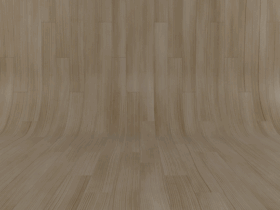







Оставить комментарий.